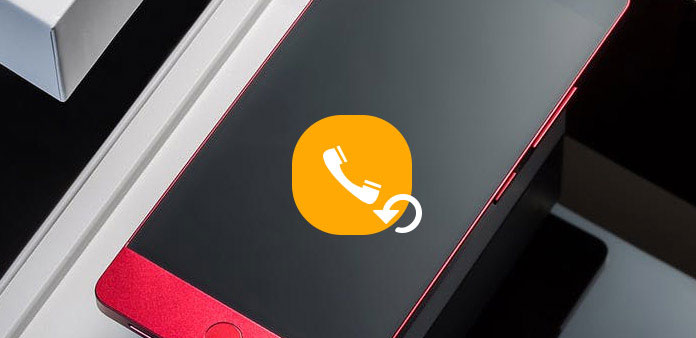
Чтобы освободить место для хранения, наши смартфоны обычно автоматически очищают кеши или уведомляют нас о чистой памяти. Полезно ускорить работу наших телефонов. Однако, если у вас есть важный журнал вызовов, он не будет сохранен, это станет катастрофой. Первое, что у вас на уме, будет, могу ли я получить удаленный журнал вызовов.
Да, вы можете восстановить удаленные журналы вызовов. Когда вы очищаете журналы вызовов, ваш смартфон будет отмечать свободное пространство для хранения новых данных; в то время как ваши журналы вызовов все еще присутствуют до тех пор, пока новые данные не будут перезаписаны в пространстве. Ну, как восстановить стертые журналы вызовов? Все, что вам нужно — это мощный инструмент и наши пошаговые руководства.
- Часть 1. Лучшие приложения 3 для извлечения удаленного журнала вызовов на Android
- Часть 2. 3 Лучшие приложения для восстановления стертого журнала вызовов на iPhone
Часть 1. Лучшие приложения 3 для извлечения удаленного журнала вызовов на Android
Вверх 1. Tipard Android Data Recovery
Tipard Android Восстановление данных это профессиональный инструмент для восстановления и восстановления стертого журнала вызовов на Android-телефон. Используя Android Data Recovery, вам не нужно беспокоиться о проблемах совместимости. Кроме того, он способен восстанавливать потерянные журналы вызовов с разбитого телефона Android. Давайте вернем утраченные данные.
Нашел СЕКРЕТНЫЙ ЖУРНАЛ. Можно прочитать УДАЛЕННЫЕ СООБЩЕНИЯ, и узнать, кто и когда звонил
Загрузите и установите последнюю версию Android Data Recovery на доступном компьютере в соответствии с операционной системой.
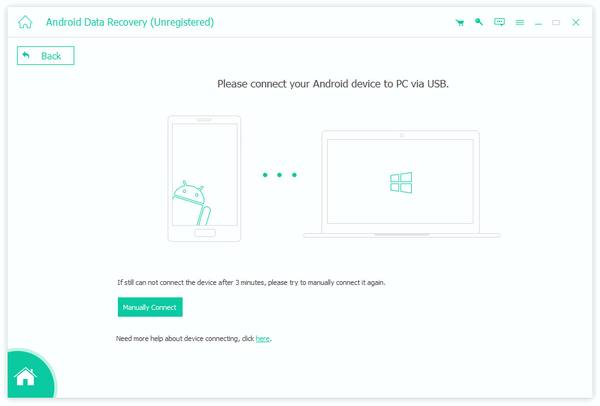
Свяжите телефон Android с компьютером через USB-кабель и запустите Android Data Recovery. Он обнаружит вашу модель смартфона и покажет вам, как включить USB Debugging Режим.
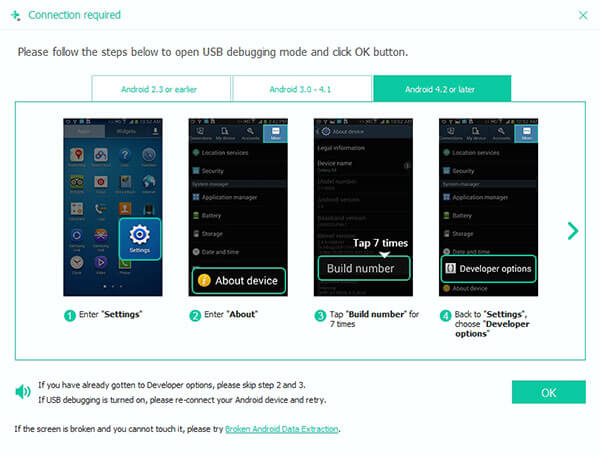
Следуйте инструкциям, чтобы завершить физическое соединение. Затем проверьте Журналы вызовов в поле Контакты и сообщения области и нажмите на Следующая чтобы перейти к подробному окну. Здесь вы можете выбрать определенный журнал вызовов для извлечения.
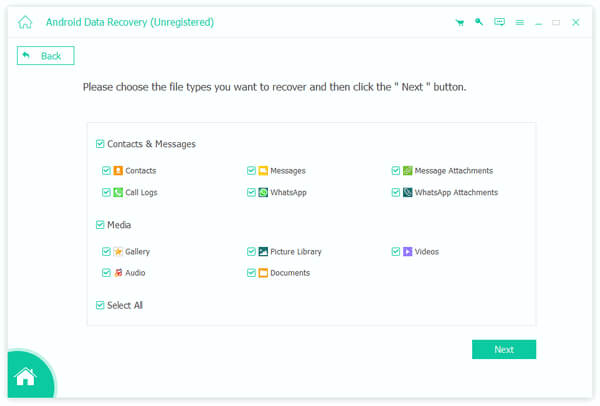
Нажмите на Recover чтобы начать восстановление и восстановление потерянного журнала вызовов на вашем телефоне Android.
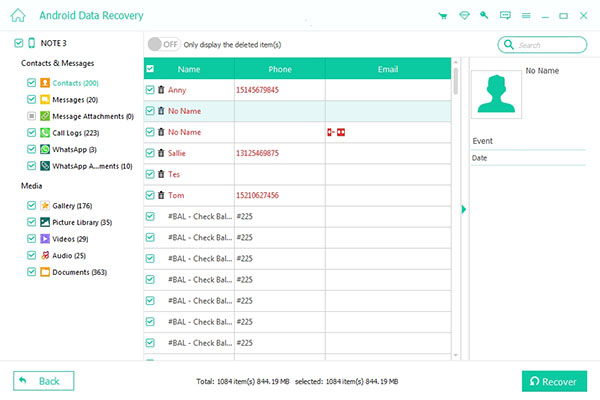
Вверх 2. Dr.Fone — восстановление данных Android
Это универсальный инструмент для восстановления данных Android. Его основные функции:
- 1. Он имеет возможность восстанавливать и восстанавливать удаленные журналы вызовов из самых разных моделей телефонов Android.
- 2. Вы можете выбрать определенный журнал вызовов или восстановить все удаленные журналы вызовов, как вы пожелаете.
- 3. Этот Android-инструмент для восстановления поддерживает как корневые, так и неработающие телефоны Android.
- 1. Он смог восстановить большинство журналов вызовов, очищенных в последнее время.
- 2. Этот набор инструментов совместим как с Windows, так и с Mac.
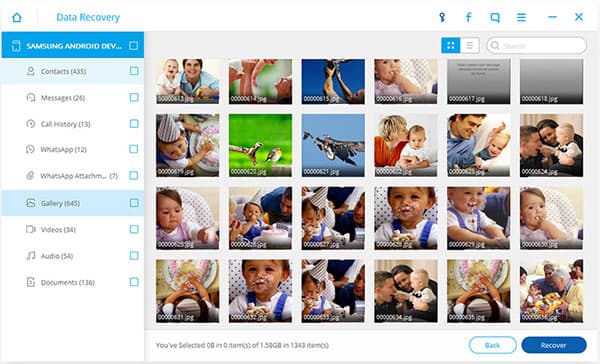
- 1. Инструментарий Dr.fone не поддерживает новейшие модели телефонов Android.
- 2. Требуется больше времени для сканирования и восстановления журналов вызовов.
Вверх 3. Jihosoft Android Phone Recovery
Jihosoft Android Phone Recovery это хорошо известный инструмент восстановления данных среди пользователей Android. Его основные функции:
- 1. Сканирование и восстановление различных категорий данных, удаленных с вашего телефона Android недавно, включая журналы вызовов.
- 2. Работает на разных телефонах Android от Samsung, HTC, LG, Sony, Moto и других крупных брендов смартфонов.
- 3. Вы можете просмотреть сведения о удаленных журналах вызовов и решить, какой из них можно восстановить.
- 4. Поддержка восстановления и восстановления более одного потерянного журнала вызовов за один раз.
- 1. Интерфейс прост и удобен для навигации.
- 2. Он способен восстанавливать потерянные данные одним щелчком мыши.
Он не может работать для сломанного телефона Android.
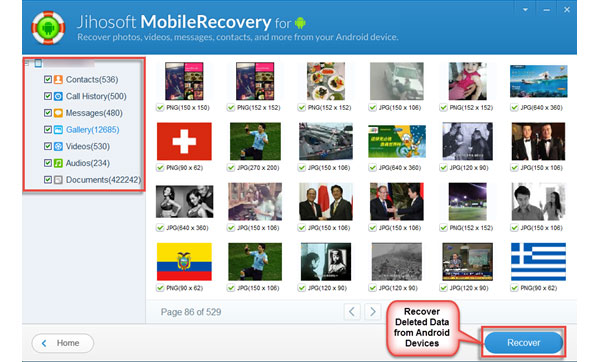
Часть 2. Лучший способ получить удаленный журнал вызовов в iOS
Вверх 1. Восстановление данных Tipard iOS
Если вы хотите восстановить потерянные журналы вызовов на iPhone легко и эффективно, мы рекомендуем Tipard IOS Восстановление данных, Он использует передовые технологии для сканирования вашего iPhone или iPad и отображения всех восстанавливаемых данных, включая журналы вызовов. И вы можете найти свой потерянный журнал вызовов одним щелчком мыши за несколько секунд.
Как получить удаленный журнал вызовов в iOS
Скачайте и установите
Загрузите iOS Data Recovery с официального сайта и установите его на свой компьютер.
Функции : iOS Data Recovery имеет одну версию для Windows и Mac соответственно.
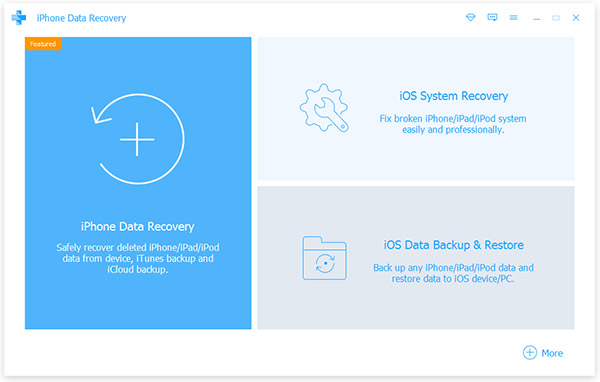
Подключите iPhone к компьютеру с помощью оригинального USB-кабеля. Откройте iOS Data Recovery, он автоматически обнаружит ваш iPhone.

После успешного подключения нажмите кнопку «Начать сканирование», iOS Data Recovery сделает работу по отдыху.
Выберите журнал вызовов
Когда выполняется сканирование, установите флажок История звонков под Сообщение и контакты на левой боковой панели. Вы также можете восстановить определенный потерянный журнал вызовов, выбрав его на панели с нужными деталями.
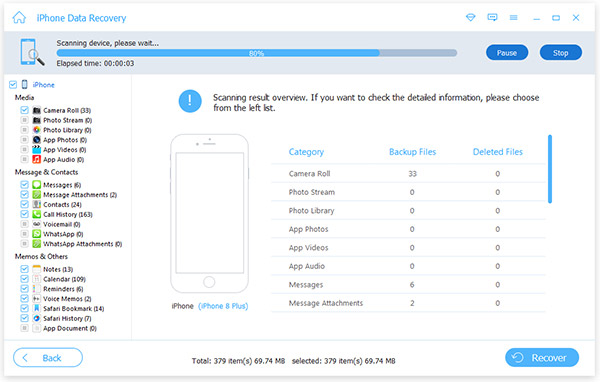
Если вы готовы, нажмите Recover в нижнем правом углу, чтобы немедленно получить удаленный журнал вызовов.
Вверх 2. PhoneRescue
PhoneRescue это простой инструмент для восстановления стертых данных на iPhone. Его основные функции:
- 1. Извлечение удаленной или поврежденной истории вызовов из iPhone.
- 2. Восстановление и восстановление потерянных журналов вызовов, контактов, SMS и других данных за один клик.
- 3. Исправьте данные истории вызовов повреждений, вызванные сбоем системы или сбоем обновления.
- 4. Поддержка большинства моделей iPhone и версий iOS.
- 1. Он поддерживает восстановление широкого спектра типов данных.
- 2. PhoneRescue совместим с Windows и Mac.
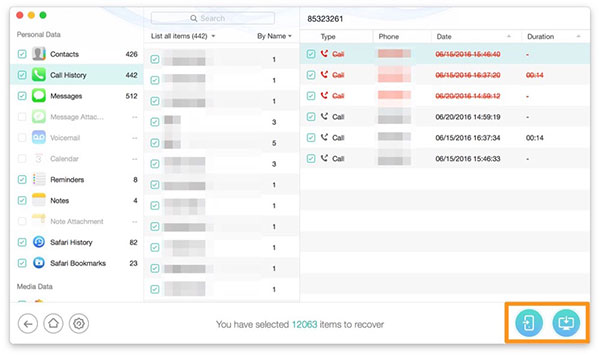
- 1. Он недоступен для Windows 10.
- 2. Скорость восстановления ниже, чем другие инструменты.
Вверх 3. Восстановление Enigma
Энигма Восстановление это еще одна утилита для восстановления истории потерянных звонков для пользователей iPhone. Основные функции:
- 1. Выберите тип данных и сканируйте внутреннюю память вашего iPhone.
- 2. Поддержка восстановления журналов вызовов из iPhone, iTunes, iCloud и истории резервного копирования.
- 3. Показывать все журналы вызовов, снятые недавно.
- 1. Эта утилита доступна как для Windows, так и для Mac.
- 2. Он предлагает экранную инструкцию.
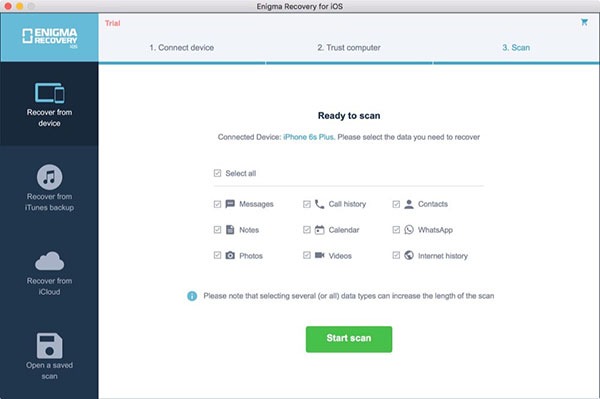
- 1. Вероятность успеха истории звонков ниже.
- 2. Он работает только для моделей с ограниченным iPhone.
В этой статье мы поделились несколькими инструментами для восстановления и восстановления истории удаленных звонков для телефонов Android и iPhone. Вы должны понимать, что большинство инструментов восстановления данных смартфонов не идеальны. Если одна утилита не работает для вашего мобильного телефона, вы можете попробовать другую, пока не получите то, что хотите. Если вы удалите важный журнал вызовов на своем iPhone, вы можете попробовать Tipard iOS Data Recovery и следовать нашему руководству. Для пользователей Android Tipard Android Data Recovery — это мощный инструмент для восстановления потерянной истории звонков с телефона Android, независимо от того, что он сломан или нет.
Размещено от Лилия Старк в Android и iPhone
Август 18, 2017 18: 20
Вам могут понравиться эти статьи
![]()
Нажмите здесь, чтобы присоединиться к обсуждению и поделиться своими комментариями

Как получить удаленный журнал вызовов на Android-телефоне и iPhone с помощью лучших приложений 6
Источник: ru.tipard.com
4 проверенных способа восстановить удаленные контакты на телефоне андроид
4 проверенных способа восстановить удаленные контакты на телефоне андроид

Вы после полного сброса или случайно удалили контакты со своего телефона андроид samsung, asus или другого? Впрочем, если нарочно удаляют, то не ищут как восстановить.
Здесь более уместно, насколько удаленные контакты важны для вас, хотя всегда найдется по крайней мере один номер телефона, который архиважен.
ОС андроид 6, 7, 8 (старые также) система гибкая – одно из многочисленных преимуществ — возможность восстановления удаленных контактов. Да — это определенно хорошая новость для вас.
Если вы случайно удалили контакты со своего смартфона андроид, вам не нужно беспокоиться об этом. Ниже найдете инструкции, которые показывают, как легко восстановить важные для вас телефонные номера.
Потеря номеров особенно критична при использовании старых телефонов — там их невозможно восстановить.
Я подготовил для вас четыре эффективных способа восстановления удаленных контактов. Если готовы тогда, начнем.
В каких случаях удаляется история вызовов
- Стандартная очистка смартфона от ненужных данных, к которым относятся и устаревшая история звонков.
- Сбой в работе операционной системы Android, требующий полного сброса. При использовании возвращения к заводским настройкам все данные, хранящиеся в памяти телефона (не USB-карты), будут удалены.
- Вирусная атака. Такие инциденты случаются редко, так как стандартные механизмы защиты заметно «прокачались» на новых версиях Android.
Как очистить журнал вызовов
Существует три способа удаления истории вызовов на Xiaomi Redmi. Алгоритм действий разнится несущественно, но позволяет избавиться от данных частично или полностью, в зависимости от возникшей ситуации:
Полная очистка
Полная очистка удалит сразу всю информацию, в результате список будет пуст. Для этого необходимо:
- перейти в раздел «Телефон»;
- в списке вызовов нажать пальцем на экран на записи звонка в течение трёх секунд;
- в появившемся меню выбрать пункт «Очистить журнал вызовов».

Предусмотрен и альтернативный способ:
- перейти в «Настройки»;
- выбрать пункт «Системные приложения»;
- найти подпункт «Контакты»;
- далее, «Управление контактами» — «Дополнительно»;
- нажать «Пакетное удаление».

Частичная чистка
Иногда пользователю нужно удалить только одну или более записей, сохранив часть списка. Наличие истории не вызовет подозрений, при этом нежелательные звонки перестанут отображаться в перечне. Для этого в прошивке MIUI следует:

- перейти в приложение «Телефон»;
- в списке звонков длительно нажать на экран на записи, подлежащей удалению;
- в появившемся меню выбрать пункт «Пакетная очистка»;
- в ручном режиме выбрать записи, которые будут удалены;
- нажать кнопку «Удалить»;
- после появления вопроса «Удалить выбранные вызовы» подтвердить действие.
Читать еще: Аккаунт Гугл (Google) войти, регистрация, восстановление пароля
Восстановить журнал
Любой пользователь, который разбирается в смартфонах, читает обзоры полезных функций, может получить доступ к удалённому списку вызовов. Поэтому удаление истории звонков не гарантирует приватность.
Стандартная процедура не сможет на 100% сохранить конфиденциальность владельца, если телефон попадает в руки к заинтересованному лицу на 5-19 минут.
Простое, полное, частичное удаление журнала — полумеры. Данную информацию, при сильном желании, можно извлечь из буфера памяти мобильного устройства.
Для этих целей в Play Market доступны приложения, которые можно скачать на смартфон. Большинство из них — бесплатны. Для восстановления данных нужно запустить сканирование, и через некоторое время, пользователь получит отчёт с удалёнными данными.
Чтобы восстановить список звонков из облака, необходимо авторизоваться под учётной Mi-записью и использовать приложение Restore Contacts.
В приложениях предусмотрена и обратная опция — полная очистка внутренней памяти, не позволяющая восстановить историю звонков. Также владелец, при необходимости, может воспользоваться услугой переноса списка с одного смартфона на другой. Такую опцию предлагает программа Mi Mover.
Другие возможные причины
Возможно, у вас изменены настройки в самих вызовах.
Для этого нужно зайти в журнал вызовов. Зайдите в настройки, далее откройте вкладу «Функции» и затем нажмите «Показать скрытые вызовы». Данная опция есть не на всех прошивках.
- Попробуйте «перепрошиться» на новую более новую версию вашего андроида.
- Зайдите в фильтр и обозначьте «Все вызовы».
Способ 1. Восстановление контактов из резервной копии Google
Контакты WhatsApp неразрывно связаны с телефонной книгой устройства Android, а это означает, что добавление или удаление контактов в одном приложении будет автоматически происходить и в другом. Таким образом, при добавлении или удалении имени владельца телефонного номера в приложении «Контакты» оно автоматически появится или исчезнет и в приложении WhatsApp, и наоборот.
К сожалению, ни настройки, ни служба технической поддержки приложения WhatsApp не смогут помочь в восстановлении удаленных контактов, однако выход все же есть. Именно благодаря прямой связи контактов в двух указанных приложениях Вы можете просто восстановить все имена в приложении «Контакты» на Вашем смартфоне. Это достаточно легко будет сделать, если Ваш телефон поддерживает функцию резервного копирования данных на Google Диск и если Вы данную функцию не отключали. Чтобы восстановить контакты телефона из резервной копии Google, выполните следующие действия.
Читать еще: Операторы 4G-интернета в Москве и Московской области — выбираем лучшего поставщика
1.1. Восстановление из резервной копии Google через настройки устройства
-
Шаг 1. Откройте на Вашем смартфоне приложение «Настройки». Затем перейдите в раздел «Google» и выберите опцию «Восстановление контактов».
Шаг 2. В нижней части экрана выберите необходимую по дате резервную копию и нажмите на нее.
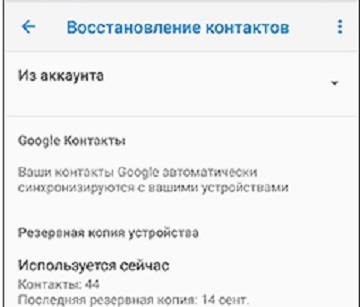
1.2. Восстановление из резервной копии Google через официальный сайт
Чтобы восстановить контакты Android через официальный сайт Google, необходимо помнить номер телефона и учетную запись Google, которые Вы указывали при создании резервной копии. Данный способ поможет восстановить Ваши контакты, если с момента их удаления прошло не более 30 дней.
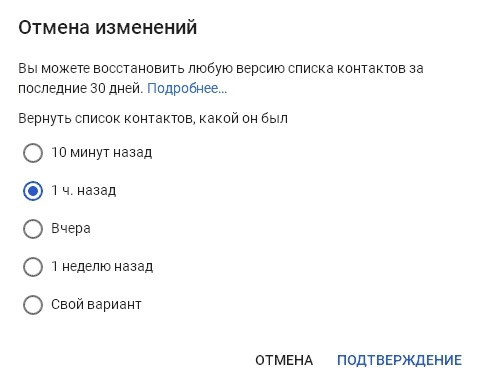
- Шаг 1. Откройте браузер на Вашем компьютере или телефоне и перейдите на страницу https://contacts.google.com/. Введите логин и пароль.
- Шаг 2. Вызовите левую боковую панель и в перечне доступных опций нажмите на «Еще».
- Шаг 3. В развернутом списке выберите опцию «Отменить изменения».
Шаг 4. Далее укажите временной отрезок, за который необходимо восстановить контакты устройства. Вы можете выбрать один из предложенных вариантов либо настроить свой. Затем нажмите на кнопку «Подтверждение».
В заключение
В сбросе настроек нет ничего сложного или страшного. Главное — сохранить нужные файлы. Поэтому уделите максимум внимания созданию резервных копий.
В процессе у вас не должно возникнуть никаких недоразумений. Даже если вид меню рекавери отличается от приведенного у нас на рисунке, ориентируйтесь на смысл надписей. Знание английского крайне желательно (обычно меню восстановления доступно только на английском), однако в случае трудностей вы можете воспользоваться онлайн-переводчиком.
Теперь, зная, как сбросить настройки Android до заводских, вы справитесь с задачей самостоятельно.
iPhone и влага
За последнее время люди очень привыкли к своим смартфонам и практически не могут жить без них. Они везде берут их с собой: принимая ванну, обедая, занимаясь различными домашними делами. Даже походы в уборную происходят вместе с айфоном, ведь прослушивание музыки или общение в социальных сетях прерывать не хочется.
Мы везде берем смартфон с собой, чтобы не пропустить срочное уведомление, сообщение или важный звонок. Именно из-за этого в первую очередь и страдают девайсы. Неосторожное движение руки и телефон уже летит в ванну, унитаз или умывальник.
Читать еще: Анонс Huawei Mate 20X – самый большой в мире смартфон со стилусом M Pen
Для высокотехнологичного гаджета встреча с водой может быть фатальна, так как айфон не имеет влагозащиты и он может сломаться. Даже непродолжительный контакт с водой выводит девайс из строя. Нужно как можно быстрее достать iPhone и просушить его. Иногда может повезти и ничего страшного не произойдет, но бывает и такое, что даже сервис центр не сможет оживить вашего друга. Именно поэтому, когда идешь в ванну или туалет, лучше всего оставить iPhone на столе или полке, чтобы он остался цел.

Горячие решения – ТАКЖЕ НА U.Fone Android-iPhone-Recovery.COM
- Как восстановить удаленные видео на телефоне Android
Если вы удалили или потеряли важные видео на телефоне Android, эта статья научит вас восстанавливать удаленные видео с телефона Android, например Samsung, HTC, Motorola, LG, Sony, Google Pixel, Huawei, OnePlus и т. Д.
Читайте пост о восстановлении сообщений и фотографий HUAWEI P40 WhatsApp. Затем восстановите историю чата WhatsApp и прикрепленные изображения с вашего Huawei P40 / P40 Pro / P40 Pro +.
Хотите восстановить удаленные контакты и СМС на HUAWEI P40? Эта статья предоставляет эффективный и эффективный способ восстановления контактов, сообщений и сообщений WhatsApp из HUAWEI P40 / P40 Pro / P40 Pro + с помощью Android Data Recovery.
Хотите восстановить удаленные фотографии, картинки, видео на HUAWEI P40? Из этого туториала вы узнаете, как восстановить потерянные или удаленные фотографии, видео с HUAWEI P40 / P40 Pro / P40 +, прочитать и получить решения.
Как не допустить пропажи информации на устройствах Самсунг
Сложно сказать, произойдёт ли подобный баг с системой вновь, однако на всякий случай владельцу лучше перестраховаться и заранее позаботиться о своих СМС.
Одно из самых надёжных средств – это периодическое резервное копирование (BackUp) всех данных, находящихся на телефоне. Также вы можете воспользоваться специализированными приложениями, например, Titanium Backup. Эта программа позволяет бэкапить данные по расписанию, собственноручно составленном владельцем, заносить в память совершённые звонки, контакты и многое другое.
Помимо всего прочего, не забывайте регулярно чистить систему от лишних файлов (что повысит производительность телефона в целом и снизит риск появления багов), проверять актуальность прошивки и ОС. В будущем это защитит вас от случайной потери важных данных.
Источник: keyboard-soft.ru
Как посмотреть историю звонков на Android телефоне (в т.ч. удаленных!). Как очистить историю звонков

Анекдот в тему!
Случайно в руки попал телефон супруги. Полюбопытствовал в телефонной книге. Смотрю: есть контакт «Любимый». Решил позвонить.
Отвечает сонный голос. Спрашиваю:
— Вы кто?
— Аристарх Израилевич Любимый, дамский парикмахер. Задолбали уже!
З дравия!
Ваш телефон знает гораздо лучше вас: когда, куда и кому вы звонили! А знаете ли вы об этом?
Сегодня узнаете, если прочтете сию заметку до конца.
На злобу дня!
В последнее время довольно много названивает неизвестных и спамных номеров — часто среди них попадаются и мошенники. Чтобы заблокировать подобные звонки — можно воспользоваться спец. функцией в телефоне. Как это сделать можете узнать из этой инструкции: https://ocomp.info/kak-zablokirovat-zvonki-s-neizvestnyih-nomerov-na-android.html
Как можно посмотреть историю звонков
Способ 1: через записную книжку
Пожалуй наиболее простой и очевидный способ посмотреть кто звонил, кому и когда — воспользоваться записной книжкой в телефоне. Чтобы ее открыть — достаточно разблокировать устройство и найти приложение «Телефон» («Контакты», «Записная книжка», «История и звонки» — название зависит от начинки и модели вашего аппарата).
Открыв приложение, необходимо открыть вкладку «Последние» — тут и можно найти все нужное прямо по датам. См. пример ниже.
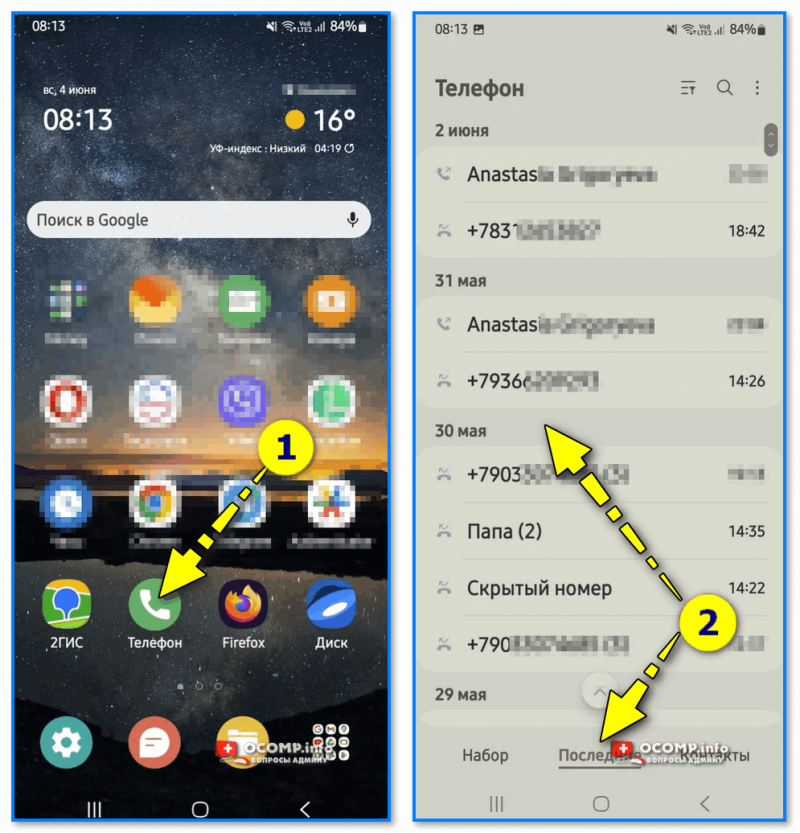
Приложение «телефон» на смартфоне
Примечание : имейте ввиду, что некоторые пользователи называют свои контакты очень хитро, например, под псевдонимом «Парикмахер» — может быть совсем иное лицо.
Способ 2: на случай, если книжка была очищена
Если в записной книжке ничего нет (история очищена, например) — то это совсем не означает, что абонент (пользователь) никому не звонил и не писал.
В этом случае можно поступить иначе — заказать распечатку исходящих (входящих) вызовов. Сделать это можно прямо из личного кабинета вашего мобильного оператора (у Мегафона, например, она бесплатная, при условии что заказываете сами и получаете ее в электронном виде). Причем, если на телефоне установлено приложение от оператора — то для заказа распечатки потребуется лишь 2-3 мин. времени!
Что, собственно, делать : открываем приложение оператора для управления его услугами (в моем примере Мегафон) и переходим в информационное окно своего тарифа.
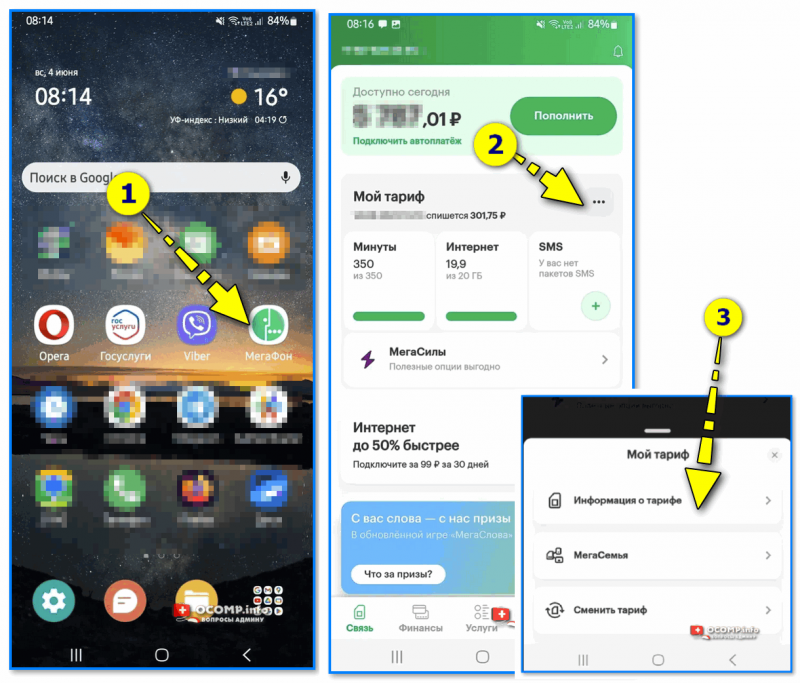
Далее находим вкладку «Просмотреть расходы и заказать детализацию звонков» , активируем ее, вводим свою почту, выбираем период и соглашаемся с усл. (у Мегафона данная опция бесплатна).
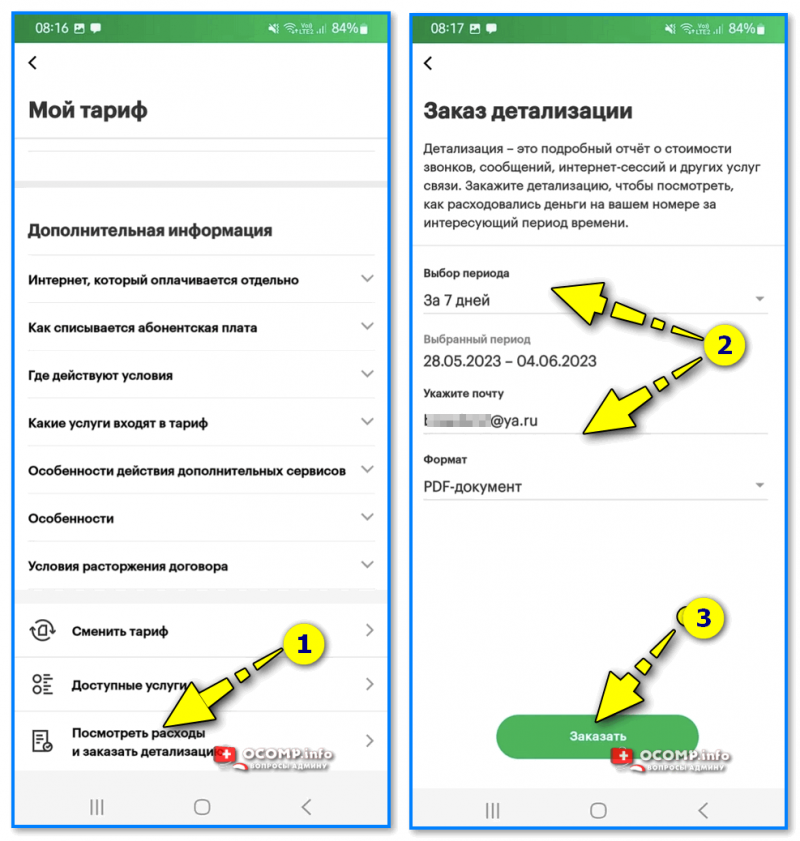
Посмотреть расходы и заказать детализацию звонков
Через несколько минут на почту приходим файлик PDF, в котором указаны все входящие и исходящие звонки (СМС, и даже использование Интернет). Пожалуй, единственный минус: мы из распечатки видим только номер телефона, но не знаем кому он принадлежит. Но это можно поправить.

Скрин распечатки от Мегафон
Например, достаточно ввести заинтересовавший вас номер для перевода средств по СБП (сист. быстрых платежей), не делая сам перевод, и вы увидите имя и инициалы владельца номера (по крайней мере высока вероятность этого).
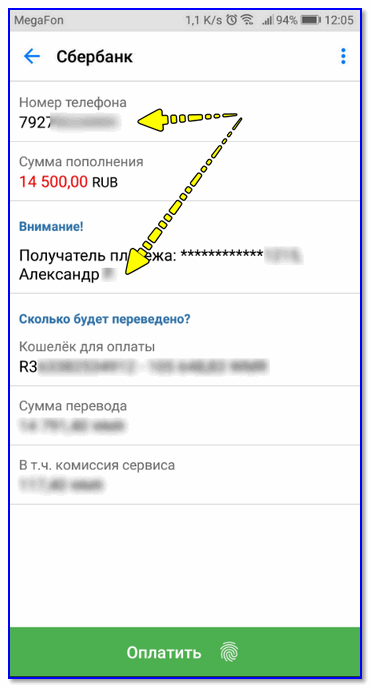
Перевод средств по номеру телефона / Сбербанк
Более подробно о том, как по номеру узнать его владельца, — можете прочитать в одной моей предыдущей заметке (возможно, с помощью нее сможете увидеть даже его фото). Ссылочка ниже.
Очистка истории звонков
Важно! Как бы вы не очищали историю звонков на своем телефоне — не забывайте, что она хранится еще и у вашего оператора. Если вы пользуетесь номером, который зарегистрирован не вас — то имейте ввиду, что владелец может в любой день просмотреть куда вы названиваете.
Способ 1
Самый банальный способ — зайти в записную книжку на телефоне и нажать на кнопку очистки. Примечание : кстати, кнопка удаления может быть скрыта за значком «с тремя точками» , см. скриншот ниже.
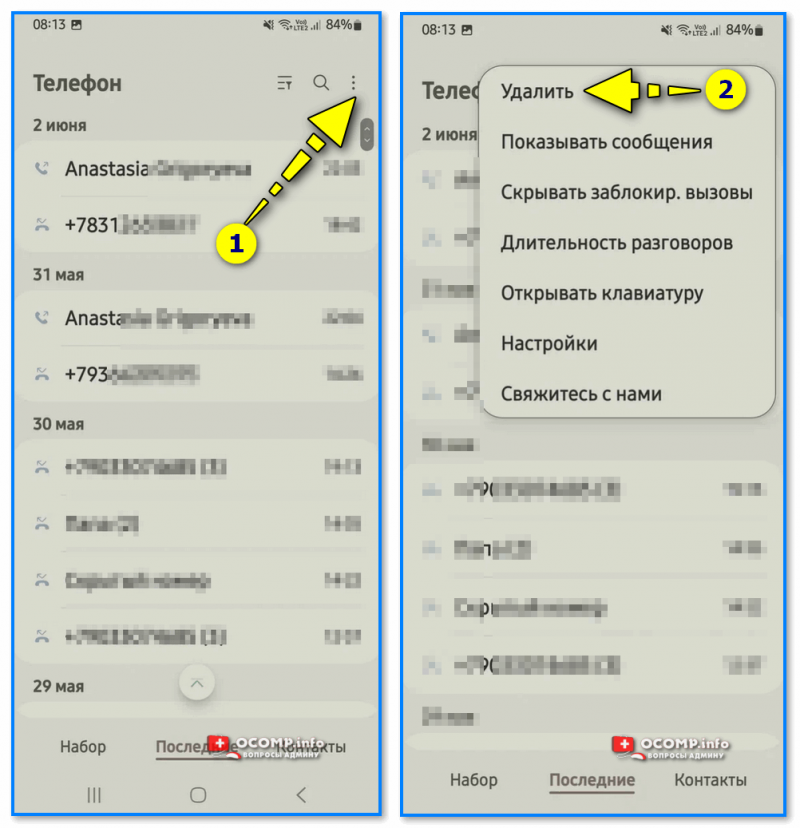
Удалить — Телефонная книга
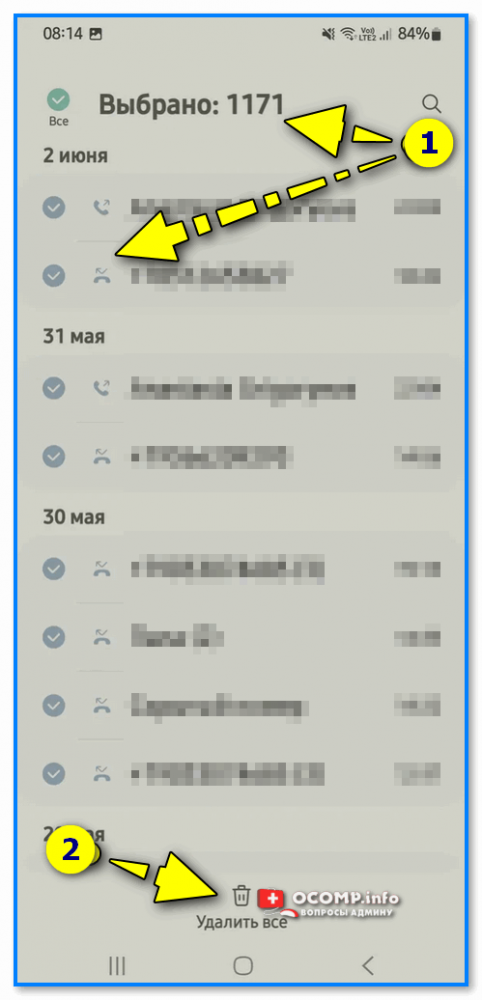
Удалить всю записную книгу, все 1000 строк в истории
Способ 2
Для Android есть спец. приложения для быстрой и полной очистки любой истории на телефоне: СМС’ок, звонков, посещенных страниц в браузере, загрузок, просмотренных видео и т.д. Например, это позволяет делать приложение «History Eraser-Ластик истории» (ссылка на Google Play).
Как только понадобилось очистить весь «компромат» — нажали 2-3 кнопки, и ву-а-ля: всё чисто, никто не увидит, чем вы занимались и что смотрели.
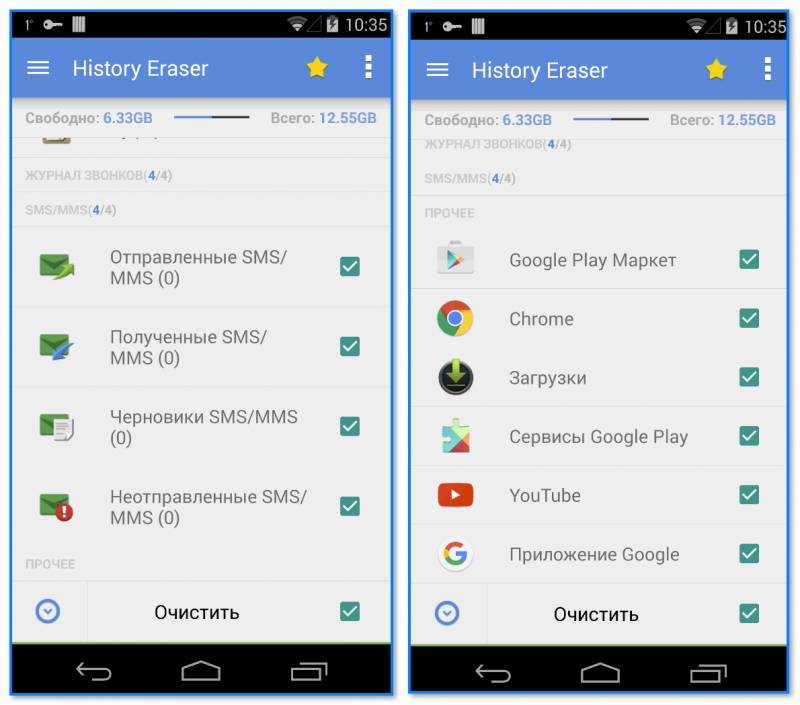
History Eraser — ластик истории на телефоне
Дополнения по теме — приветствуются в комментариях ниже.
Благодарю за внимание, удачи.
Источник: ocomp.info